Cacher le réseau Wi-Fi sur le routeur WE est l'un des moyens les plus importants qui doit être fait afin de maintenir Consommation de forfait Internet ta maison.
Dans cet article, nous allons discuter et apprendre ensemble comment et comment masquer un réseau Wi-Fi sur tous types de routeurs Wi-Fi de manière simple, il vous suffit de suivre les étapes suivantes :
- Tout d'abord, avant de commencer les étapes pour masquer le Wi-Fi, connectez le routeur à votre ordinateur ou ordinateur portable, câblé via un câble Ethernet, ou sans fil via un réseau Wi-Fi, comme illustré dans la figure suivante :

- Deuxièmement, ouvrez n'importe quel navigateur comme Google Chrome En haut du navigateur, vous trouverez un emplacement pour écrire l'adresse du routeur. Tapez l'adresse de la page du routeur suivante :
ملاحظة: Si la page du routeur ne s'ouvre pas pour vous, consultez cet article : Je ne peux pas accéder à la page des paramètres du routeur
- Ensuite, nous entrons dans la page principale du routeur, il vous demandera le nom d'utilisateur et le mot de passe, et il sera souvent
Nom d'utilisateur : admin
mot de passe: admin
Pour information: Dans certains types de routeurs, le nom d'utilisateur : admin est en minuscule (petit dernier).
Mot de passe : Il est situé à l'arrière du routeur ou au bas de la base du routeur ou du modem.
Masquer le routeur Wi-Fi Huawei Super Vector DN8245V
Pour masquer le réseau Wi-Fi du nouveau routeur Wi-Fi 2021, Super Vector DN8245V de marque Huawei, suivez les étapes suivantes, comme indiqué sur l'image :

- Cliquez sur signe d'engrenage.
- Alors fais un choix WLAN.
- Alors fais un choix Réseau de base 2.4G.
ملاحظة: يتم Paramètres Wi-Fi 5 GHz Mêmes paramètres qu'à l'étape suivante Ou les mêmes paramètres de réseau Wi-Fi 2.4GHz. - Pour masquer le réseau Wi-Fi, décochez la case devant cette option :Diffusions
- Puis appuyez sur Appliquer Pour enregistrer la modification des paramètres Wi-Fi du routeur.
Vous pouvez également être intéressé par le guide complet de ce routeur : Comment changer le mot de passe du nouveau routeur Wi-Fi Huawei DN 8245V – 56 و Explication des paramètres du routeur nous version huawei dn8245v-56.
Masquer le Wi-Fi sur le routeur TP-Link VN020-F3
Voici comment masquer un réseau WiFi Routeur TP-Link VN020-F3 Suivez le chemin suivant :

- Clique-moi dessus Basique > Puis appuyez sur Sans-fil
- Masquer le SSID : Mettez une coche devant celui-ci pour masquer le réseau WiFi.
- Puis appuyez sur enregistrer Pour enregistrer les données modifiées.
Vous pouvez également être intéressé par le guide complet de ce routeur : Explication des paramètres du routeur VDSL TP-Link VN020-F3 sur WE
Masquer le Wi-Fi sur le routeur HG630 v2- DG8045 – HG633
Pour masquer le réseau Wi-Fi du routeur Wi-Fi Huawei, version hg630 v2 - dg8045 – hg633 VDSL Suivez ces étapes comme indiqué dans l'image :

- Tout d'abord, allez au chemin suivant Réseau domestique.
- Puis appuyez sur Paramètres WLAN.
- Puis appuyez sur Cryptage WLAN.
- Puis cochez la case Masquer diffusion.
- Puis appuyez sur enregistrer Pour enregistrer les paramètres.
Maintenant, nous avons caché le réseau wifi Passerelle domestique HG630 V2 و dg8045 و hg633 Avec succès.
Vous pouvez également être intéressé par le guide complet de ce routeur : Paramètres du routeur HG630 V2 Guide complet du routeur و Explication des paramètres du routeur nous version DG8045.
Masquer le Wi-Fi sur les routeurs ZXHN H168N et ZXHN H188A
Voici comment masquer le réseau Wi-Fi sur le routeur ZXHN H168N و ZXHN H188A Comme le montre l'image suivante :

- Cliquez sur Réseau local.
- Puis appuyez sur WLAN.
- Puis appuyez sur Paramètres WLAN SSID.
- Choisissez le type de réseau Wi-Fi WLAN SSID-1 Ou le réseau 2.4 GHz, même procédure pour le réseau 5 GHz pour le routeur H188A.
- Puis devant SSID Masquer Cochez sélectionner Oui Pour activer Masquer le Wi-Fi.
- Puis appuyez sur Appliquer pour enregistrer les données.
Vous pouvez également être intéressé par le guide complet de ce routeur : Explication des paramètres du routeur WE ZXHN H168N V3-1 و Explication de la configuration des paramètres du routeur avec la version ZTE ZXHN H188A.
Masquer le Wi-Fi sur le routeur TE Data HG532N
Voici comment masquer le réseau Wi-Fi sur le routeur t HG532NComme le montre l'image suivante :

- Cliquez sur Basic.
- Puis appuyez sur ACCÈS INTERNET SANS FIL.
- Pour masquer le réseau Wi-Fi, cochez la case devant la case Masquer diffusion.
- Puis appuyez sur Soumettre.
Vous pouvez également être intéressé par le guide complet de ce routeur : Explication complète des paramètres du routeur HG532N
Masquer le Wi-Fi sur le routeur ZXHN H108N
Voici comment masquer le réseau Wi-Fi sur le routeur ZTE ZXHN H108N Comme le montre l'image suivante :

- Cliquez sur Réseau
- Puis appuyez sur WLAN
- Puis appuyez sur SSID Paramètres
- Puis vérifier Masquer le SSID Pour masquer le réseau WiFi sur le routeur
- Puis appuyez sur Envoyer pour enregistrer les données.
Une autre photo de la même version du routeur

Vous pouvez également être intéressé par le guide complet de ce routeur : Explication des paramètres du routeur ZTE ZXHN H108N pour WE et TEDATA
Ainsi, nous avons expliqué comment et comment masquer un réseau Wi-Fi pour tous les types de routeurs Wi-Fi.
Vous pouvez également être intéressé par :
- Explication de la toute nouvelle application My We, version 2022
- Comment connaître la consommation de notre forfait internet et le nombre de gigs restants de deux manières
- Top 10 des applications pour connaître le nombre d'appareils connectés au routeur pour Android
- Explication du réglage de la vitesse Internet du routeur
Nous espérons que vous trouverez cet article utile pour savoir comment masquer le Wi-Fi sur tous les types de routeurs WE, partagez votre avis dans les commentaires.


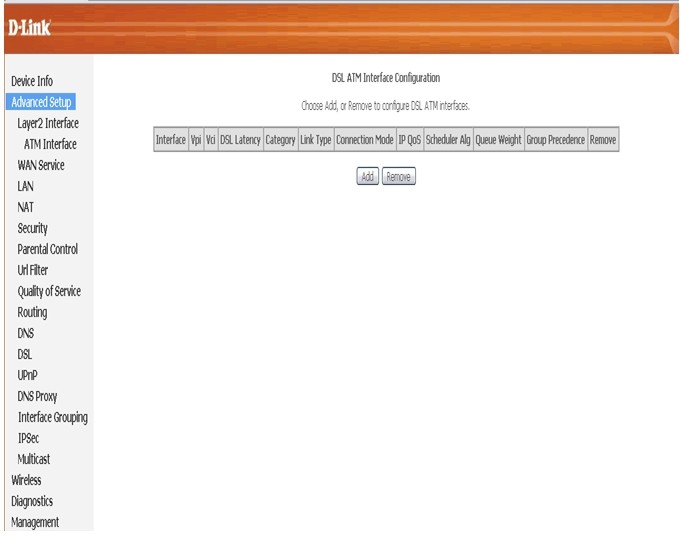







Honnêtement, un grand effort, et merci beaucoup